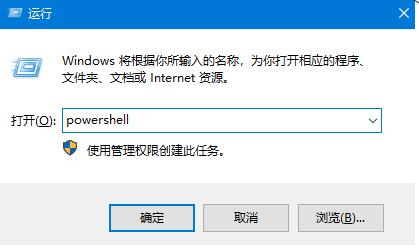win10电脑底部任务栏点不动是什么原因?遇到这种情况主要是因为windows资源管理器进程出错导致的,这需要电脑用户将其进程项重启才能够恢复,下面就和大家讲讲win10任务栏没反应该如何解决吧。
方法一:重启“Windows资源管理器”
同时按【Ctrl Alt Del】键,打开【任务管理器】,在【进程】选项卡界面,点击【Windows资源管理器】—【重新启动】即可。

方法二:重新“部署操作进程”
1、在桌面左下角的搜索框输入【Windows PowerShell】,点击以【管理员身份运行】。

2、输入以下命令按回车,等待“系统部署进程”操作,整个过程大概需要2-10分钟左右,完成后尝试点击任务栏即可。
命令:(将此命令复制粘贴到命令提示符界面)
win10怎样更改系统字体
每天坐在电脑前面工作,当然希望有个赏心悦目的系统桌面,不仅可以提高工作效率,心情也会跟着变美.win10有默认的系统字体,本身也很挺好看的,但是看就了也想换换,那么win10怎样更改系统字体呢?下面,小编就和大家分享Win10电脑字体怎么设置.
Get-AppXPackage -AllUsers | Foreach {Add-AppxPackage -DisableDevelopmentMode-Register"$($_.InstallLocation)AppXManifest.xml"}。

方法三:通过新建Windows用户重置系统设置
导致任务栏出现“卡住”、“右击无反应”现象的其它原因可能是系统设置不当所造成。对此可以通过创建新用户来尝试解决问题。
1、打开【控制面板】—【用户账户】-【更改账户类型】。
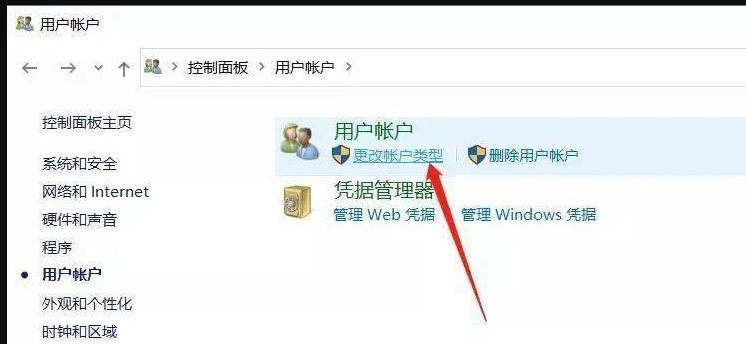
2、点击【在电脑设置中添加新用户】,创建新用户。通过新用户登录即可解决任务栏点击无反应的问题。

以上就是和大家分享的win10电脑底部任务栏点不了的解决方法了,大家如果遇到这样的情况的话就可以通过上面的方法来解决了,希望对大家有帮助。
以上就是电脑技术教程《win10系统电脑下面任务栏点不动怎么办》的全部内容,由下载火资源网整理发布,关注我们每日分享Win12、win11、win10、win7、Win XP等系统使用技巧!控制面板卸载不了软件怎么解决
很多小伙伴在下载软件时,不小心下载了一些自带捆绑软件的软件,就想通过控制面板卸载掉这个软件,但是却卸载不了,那么要怎么解决这个问题呢?下面小编就教大家控制面板卸载不了软件怎么解决.